Ubuntu22.04配置深度学习环境
一、Nvidia驱动命令安装
- ctrl+alt+t打开命令版,输入查看推荐驱动
1 | |
- 然后运行代码进行推荐安装
1 | |
重启计算机,你的驱动就已经安装完成了
同上检查
1 | |
注意:用这种方式安装驱动后,不用特意去禁用nouveau,官方的run文件也不用再去下载。
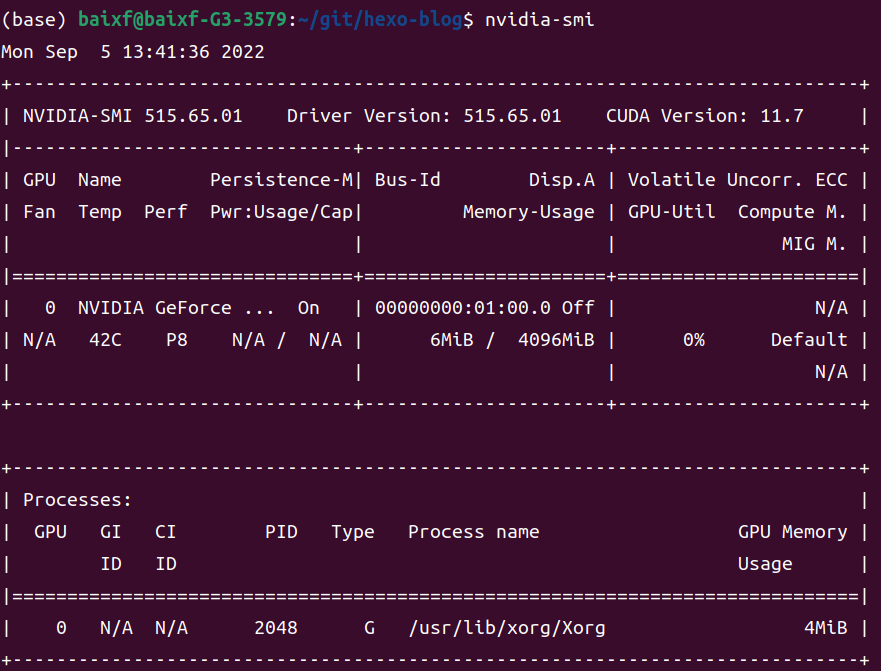
二、安装cuda-toolkit
进入Nvidia官网 CUDA Toolkit Archive | NVIDIA Developer 。选择合适的版本,点击,会进行跳转,我选择的是cuda 11.1. 打开后如图所示。
正式安装之前,我们先检查电脑中是不是有gcc。 终端中输入gcc –version 。如果提示gcc 信息,则已经安装,如果提示找不到gcc命令,则使用下面命令进行安装。安装完成后检查一下是否安装成功。
1 | |
下面进行正式安装,如图是nvidia官网给出的教程。
1 | |
三、添加环境路径
首先确认一下cuda在本电脑上的具体文件夹名称。输入如下代码。发现确实有cuda的文具文件夹,那么我们可以直接使用这个路径。
1 | |
1 | |
执行如下代码,将cuda路径添加进环境。注意将cuda的文件夹名称改成自己的。
1 | |
重启一下环境变量。
1 | |
四、测试
终端输入nvidia-smi, 和nvcc -V测试是否显示正确信息。
注意nvidia-smi显示的cuda版本是驱动支持的最大cuda版本,并不是当前安装的cuda版本。
而nvcc -V显示的是当前安装的cuda版本。
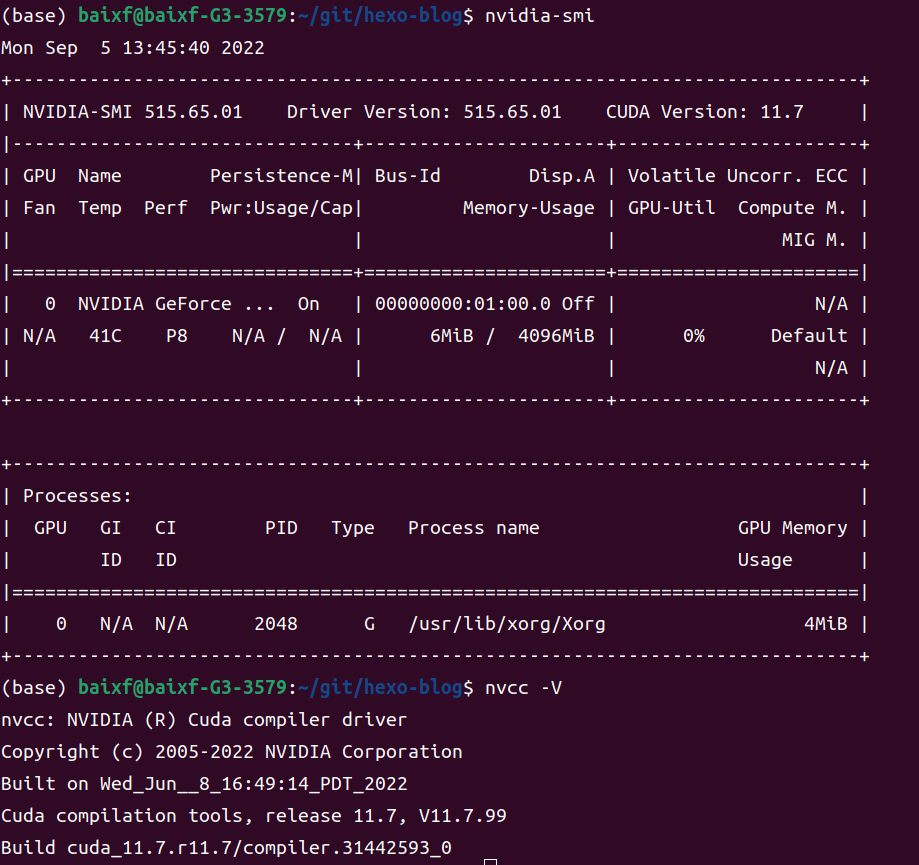
五、安装Anaconda
如果觉得Anaconda占用较大,可以选择miniconda。
miniconda清华源 请务必注意自己系统的匹配版本。
- conda环境变量添加
1 | |
1 | |
1 | |
1 | |
- 安装ipython
1 | |
- 安装jupyter
1 | |
1 | |
1 | |
1 | |
python语法缩进问题:https://blog.csdn.net/qq_45994879/article/details/120350725
六、利用conda创建环境
ubuntu系统默认就有python2和python3环境,但是我们不采用系统的环境,而是自己新建环境以防止和其他项目环境冲突。
在创建环境之前,我们先要初始化刚刚安装好的miniconda,我们运行:
1 | |
查看当前环境列表
1 | |
查看当前conda版本
1 | |
conda创建环境的语法是:
1 | |
我们需要给自己的新环境起一个名字。此后我们每次进入终端的时候,会默认进入conda的默认环境(base),我们需要切换至自己建立的环境。
1 | |
此后每当我们运行:
1 | |
就是在当前环境下安装相应的依赖。
※conda命令补充
conda env list 查看当前存在哪些虚拟环境
conda env remove –name your_env_name 删除虚拟环境(your_env_name)
conda config –show envs_dirs 查看当前的虚拟环境目录
conda config –append envs_dirs your_envs_dirs_path 添加虚拟环境目录(your_envs_dirs_path)
conda config –remove envs_dirs your_envs_dirs_path 删除不用的虚拟环境目录(your_envs_dirs_path)
附上清华源Anaconda镜像使用帮助,大家可以读一下这段帮助。
七、Tensorflow安装
python版本与Tensorflow版本关系
1.下载安装 Anaconda
https://www.anaconda.com/products/distribution
2.安装
1 | |
3.查看安装
1 | |
4.创建一个名叫 tensorflow的计算环境
1 | |
5.激活环境,进入环境
1 | |
6.安装tensorflow
1 | |
7.查看安装包
1 | |
8.验证安装
1 | |
1 | |
VSCode报错,同下pytorch操作,添加环境变量即可。
https://blog.csdn.net/ResumeProject/article/details/122644784
八、Pytorch安装
python版本与pytorch版本关系
1.下载安装 Anaconda
https://www.anaconda.com/products/distribution
2.安装
1 | |
3.查看安装
1 | |
4.创建一个名叫 tensorflow的计算环境
1 | |
5.激活环境,进入环境
1 | |
6.安装pytorch
查看对应的版本,https://pytorch.org/get-started/locally/
1 | |
7.查看安装包
1 | |
8.验证安装
1 | |
1 | |
VSCode中报DDL错:https://blog.csdn.net/ResumeProject/article/details/122644784